

IIS7 安装ssl证书 1.从证书签发邮件中获取证书文件 将证书签发邮件中的包含服务器证书代码的文本复制出来(包括“—–BEGINCERTIFICATE—–”和“—–ENDCERTIFICATE—–”)粘贴到记事本等文本编辑器中并修改文件名,保存为为server.cer。
2.导入服务器证书
点击“完成证书申请”
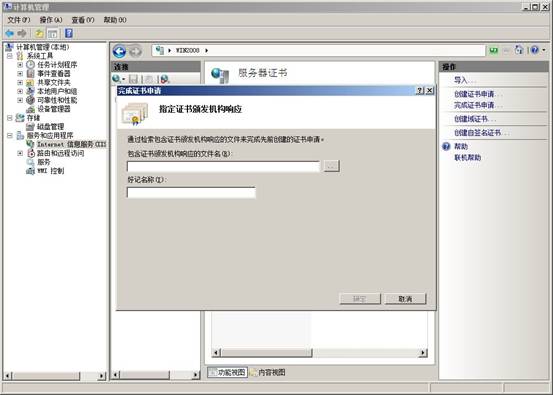
选中证书文件,并为证书设置好记名称,并完成证书的导入
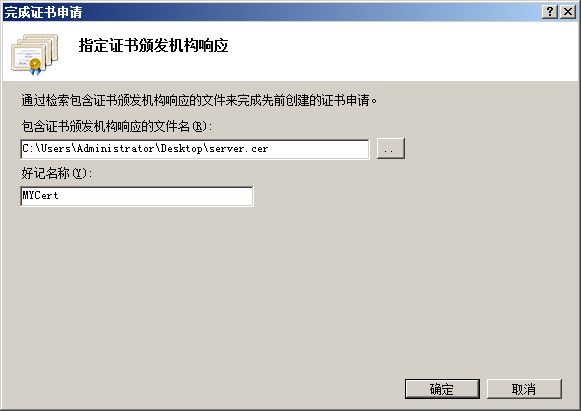
3.配置服务器证书
选中需要配置证书的站点,并选择右侧“编辑站点”下的“绑定”
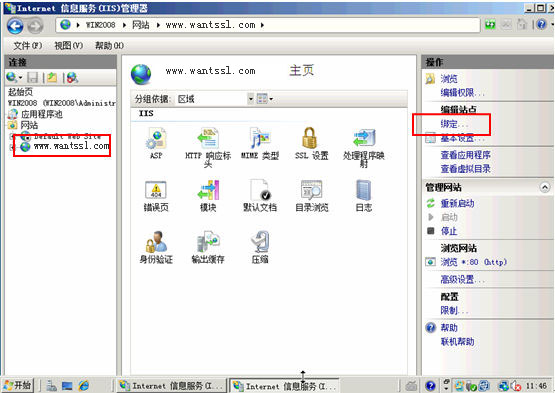
选择“添加”并设定:
类型:https
端口:443
指派站点证书,点击”确定”

服务器证书配置完成!
推荐阅读: Windows Server 2000 IIS 5.0 - 安装免费SSL证书 Windows Server 2003 IIS 6.0 - 安装免费SSL证书